- Dacă vă întrebați cum să vă accesați iPhone-ul de pe computer, puteți face acest lucru cu ușurință cu un software special.
- Software-ul de telecomandă de mai jos este multiplataforma, funcționând între diferite tipuri de dispozitive.
- Am inclus câteva programe software web pentru a vă accesa iPhone-ul de pe computerul dvs. Windows 10.
- Puteți încerca majoritatea acestor programe, deoarece unele dintre ele sunt gratuite, iar altele includ probe gratuite.

- Criptare la nivel bancar și confidențialitate totală
- Suport multi-platformă pentru toate sistemele de operare majore
- Transfer rapid și intuitiv de fișiere
- Consum redus de lățime de bandă și răspuns rapid la ping
- Rate de cadre ridicate pentru a facilita depanarea
- Obțineți Anydesk
iPhone-uri sunt produse Apple și au fost construite pentru a lucra mai ales cu alte produse ale companiei, pentru a crea exclusivitate și valoare de marcă.
Deci, dacă trebuie să vă accesați iPhone-ul de pe un dispozitiv care nu a fost fabricat de măr, cum ar fi un PC Windows 10, cum o veți face?
De fapt, utilizarea iPhone-ului dvs. de pe un alt dispozitiv este destul de simplă. Trebuie doar să instalați telecomandă software pe ambele dispozitive și sunteți pregătit.
Acestea fiind spuse, acest articol conține o listă cu cel mai bun software de control de la distanță pentru a vă accesa iPhone-ul de pe Windows 10 PC.
Cum îmi accesez iPhone-ul de pe computer?
1. Utilizați AnyDesk

AnyDesk este o platformă multiplata software colaborativ acest lucru este excelent pentru gestionarea proiectelor, telecomandă, prezentări de partajare a ecranului și multe alte lucruri.
Software-ul nu are limite în ceea ce privește compatibilitatea platformei. Puteți stabili o conexiune între orice marcă de dispozitiv și cu oricare Sistem de operare.
Software-ul UI se va optimiza pe ecranul curent, în timp ce convertește comenzile de la ecran tactil la cursor sau invers, în funcție de situație.
AnyDesk oferă sesiuni de viteză mare, fără latență și FPS de mare, care vor menține o conexiune stabilă și rate de reîmprospătare fluente, fără a afecta însă deloc performanța computerului.
Să aruncăm o privire asupra unora dintre aplicații caracteristici cheie:
- Securitate și criptare de nivel militar
- Compatibilitate cu versiunile mai vechi AnyDesk
- Partajarea ecranului
- Comunicare vocală, video și chat în timpul sesiunilor
- Transfer de fișier
- Conectați-vă de la distanță de oriunde din lume
- Cross-platform
- Ușor, nu este necesară instalarea
- Viteze de conexiune rapide și stabile

AnyDesk
Conectați-vă iPhone-ul la orice dispozitiv și utilizați-l de la distanță cu software-ul de control de la distanță AnyDesk.
2. Folosiți Mikogo

Poate că unul dintre cele mai accesibile software de control de la distanță este Mikogo, deoarece nu necesită nicio descărcare, fiind bazat pe browser.
Întrucât tot ce trebuie să faceți este să creați un cont, îl puteți folosi de pe orice dispozitiv, inclusiv iPhone și PC-uri Windows, și nu veți avea probleme de compatibilitate.
Aplicația are versiuni mobile pe care o puteți descărca dacă credeți că este mai convenabil pentru dvs. Personalizarea este esențială atunci când vine vorba de Mikogo.
Uită-te la celălalt Mikogo caracteristici minunate:
- Conferințe vocale
- Planificator de sesiuni
- Selectarea aplicației și monitorizarea
- Tablă albă multi-utilizator
- Înregistrarea sesiunii
- Manager de profil
- conversație
- Transfer de fișier

Mikogo
Mikogo este un popular software de control de la distanță bazat pe browser, care funcționează între toate platformele și dispozitivele.
3. Wondershare MirrorGo
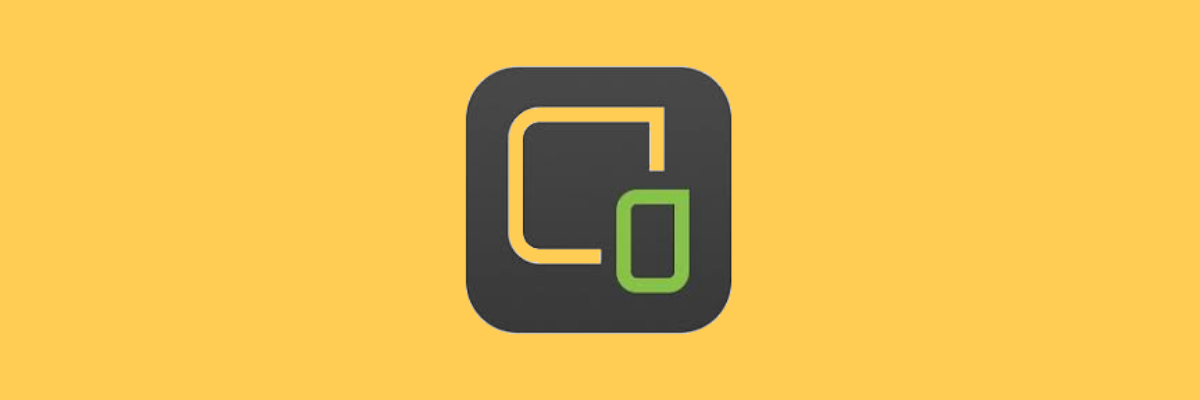
Odată cu creșterea numărului de lucrări la distanță, ne bazăm din ce în ce mai mult pe utilizarea computerelor și a telefoanelor noastre. Prin urmare, Wondershare a creat un instrument elegant pentru a arunca ecranul telefonului pe computer.
Trebuie să menționăm că acest lucru funcționează numai pentru dispozitivele conectate la același sistem Wifi rețea, dar funcționează ireproșabil totuși.
Wondershare MirrorGo vă va optimiza ecranul telefonului pentru a funcționa cu mouse-ul și tastatura. Tranziția este excelentă și chiar vă permite să jucați jocuri pe computerul dvs. în acest fel.
Unele altele din software caracteristici îngrijite:
- Înregistrați, capturați și partajați ecrane
- Sincronizare date
- Compatibilitate completă cu UI și software
- Taste rapide
- Rezoluții înalte

Wondershare MirrorGo
Un emulator de telefon excelent pentru a vă arunca iPhone-ul pe computerul dvs. Windows
4. Utilizați TeamViewer
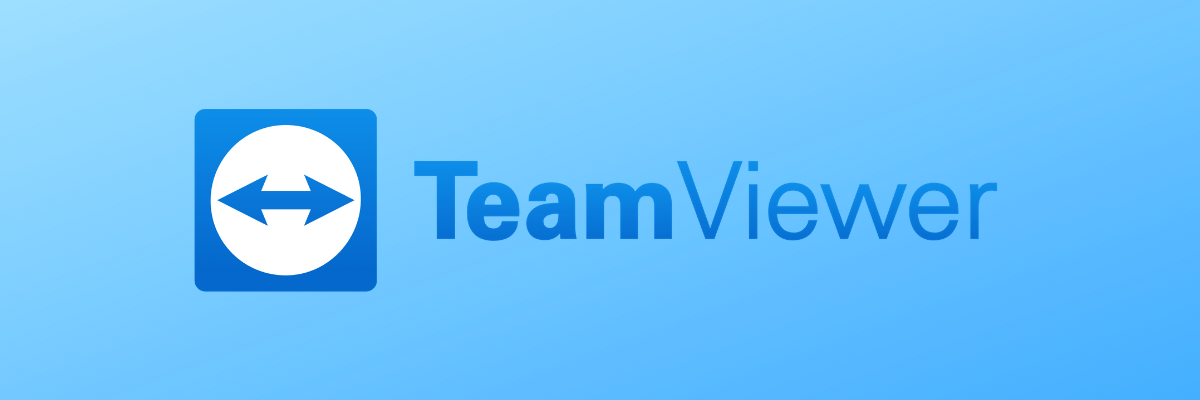
TeamViewer este un program de telecomandă foarte popular care este folosit de o mulțime de oameni din întreaga lume. Dispune de o licență gratuită pentru uz personal și o licență plătită pentru uz comercial.
Cu TeamViewer, puteți conecta oricare două dispozitive separate între ele, fără probleme de compatibilitate. Tot ce trebuie să faceți este să descărcați software-ul pe ambele și să creați o sesiune.
Când vine vorba de altele caracteristici cheie, TeamViewer are multe dintre ele:
- Integrare prin chat vocal și prin mesaje
- Partajarea ecranului
- Transfer de fișier
- Permisiuni personalizabile pentru protecție suplimentară
- Securitate pe mai multe straturi
- Ușoare
- Utilizare gratuită nelimitată pentru proiecte personale
⇒ Obțineți TeamViewer
Acestea au fost cele mai bune programe care vă vor permite să vă accesați iPhone-ul de pe computerul dvs. Windows 10. Le puteți folosi în proiectele dvs. personale, legate de muncă sau școlare.
Dacă aveți un alt software similar pe care l-ați recomanda, nu ezitați să faceți acest lucru în secțiunea de comentarii de mai jos.
 Încă aveți probleme?Remediați-le cu acest instrument:
Încă aveți probleme?Remediați-le cu acest instrument:
- Descărcați acest instrument de reparare a computerului evaluat excelent pe TrustPilot.com (descărcarea începe de pe această pagină).
- Clic Incepe scanarea pentru a găsi probleme cu Windows care ar putea cauza probleme PC.
- Clic Repara tot pentru a remedia problemele cu tehnologiile brevetate (Reducere exclusivă pentru cititorii noștri).
Restoro a fost descărcat de 0 cititori luna aceasta.


